如何在 Garmin 手表上收听 Audible 音乐 [最新 2 种方法]
Garmin 的产品种类繁多,包括运动手表、混合智能手表和健身追踪器。Garmin 的 GPS 健身手表不仅适合运动员,无论您的健身水平如何,总有一款适合每个人,因为如今的音乐流媒体服务已与 Garmin 手表兼容,您可以下载歌曲和播放列表,无需手机即可收听。除了音乐,许多 Garmin 用户还想知道如何在锻炼时在手表上播放数字有声读物。本文旨在为您提供播放有声读物的方法 Garmin 上的 Audible 手表。加入我们,探索 Garmin 精彩的音频世界,释放其巨大的潜力。
内容指南 第 1 部分。您可以在 Garmin Watch 上收听有声读物吗?第 2 部分。通过 Audible Manager 在 Garmin Watch 上收听 Audible 有声读物第 3 部分。通过 Audible Converter 在 Garmin Watch 上收听 Audible 有声读物部分4。 结论
第 1 部分。您可以在 Garmin Watch 上收听有声读物吗?
目前, Garmin手表 支持三种流媒体音乐服务,包括 Spotify、Amazon Music 和 Deezer。遗憾的是,对于数字有声读物,Garmin 的流媒体支持列表中没有包含任何有声读物服务,例如 听得见.
Audible 与市面上各种设备兼容,例如 iOS、Android 和 Fire 平板电脑。用户可以通过设备对应的应用商店或 Audible 官方网站轻松获取 Audible 应用。虽然 Audible 已支持 Wear OS 智能手表,但需要注意的是,Audible Wear OS 应用仅兼容三星 Galaxy Watch 4 和 5 以及谷歌 Pixel Watch 1 和 2。
因此,在 Garmin 手表上播放 Audible 比较困难。建议您始终关注 Garmin 和 Audible 的官方公告,了解未来的发展方向。幸运的是,还有其他方法可以让您在 Garmin 手表上享受 Audible 有声读物。让我们跳到下一部分。
第 2 部分。通过 Audible Manager 在 Garmin Watch 上收听 Audible 有声读物
如果您想在 Garmin 手表上收听 Audible,可以尝试使用 Audible Manager 程序将 Audible 中的有声读物同步到您的 Garmin 手表。Audible Manager 可用于管理和播放 Audible 音频节目。无论您是在 Windows 电脑上收听有声读物,还是选择将有声读物传输到移动设备,Audible Manager 都能协调整个过程。以下是操作方法。
步骤 1。 首先在您的电脑上下载并安装 Audible Manager 应用程序。
步骤 2。 启动 Audible Manager,并将您的 Garmin 手表连接到电脑。然后点击顶部菜单栏中的“设备 > 添加新设备”。
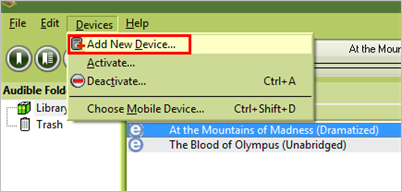
步骤 3。 在这个新窗口中,您将看到所有支持 Audible Ready 的设备。选择您的 Garmin 手表,然后点击“确定”按钮。您将在“移动设备”部分下看到您的设备。右键单击您的 Garmin 手表以激活它。
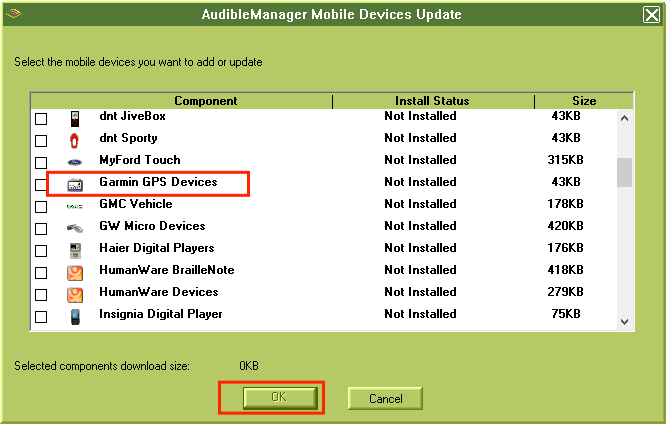
步骤 4。 激活 Garmin 手表后,找到您想要的 Audible 有声读物,然后点击“添加到设备”,将 Audible 有声读物同步到您的 Garmin 手表。等待传输过程完成。完成后,您选择的有声读物将成功加载到您的 Garmin 手表上。现在,您可以在 Garmin 手表上收听 Audible 了!
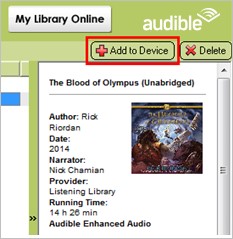
Audible Manager 的整体界面非常清晰,操作步骤也非常简单。但是,Audible Manager 并没有定期更新,因此目前来说显得有些老旧和过时。它的功能上没有什么问题,但也没有什么独特的功能。
第 3 部分。通过 Audible Converter 在 Garmin Watch 上收听 Audible 有声读物
Audible Manager 可以将 Audible 电子书传输到您的设备上,但在大多数情况下,它的效果并不理想。毕竟,Audible Manager 的功能并没有太大改进,也没有提供任何特别实用的功能。如果您想要一个比 Audible Manager 更高级的工具来同步 Garmin Watch 上的 Audible 有声读物,您可以尝试 AMusicSoft 音频转换器.
AMusicSoft Audible Converter 可以帮助您移除 Audible DRM,并将 Audible AAX 文件转换为高品质 MP3、M4A、WAV 或 FLAC 音频,以便在几乎任何流行设备上播放,包括您的 Sony MP3 播放器或车载音响系统。您甚至可以享受 在 Apple TV 上听得见 轻松离线播放。AMusicSoft Audible Converter 在下载 Audible 电子书时也能保持高度安全。它不会因持续不断的广告而打扰用户,并提供友好的界面。
不比 Windows 版 Audible Manager AMusicSoft Audible Converter 可在 Windows 和 Mac 平台上运行。因此,您在使用 AMusicSoft 时不会遇到任何兼容性问题。除了使用此工具下载 ID3 标签外,您还可以对其进行编辑。使用其集成的 ID3 标签编辑器,您可以更改已下载有声读物的专辑、标题、艺术家、作曲家和其他信息。
下面详细介绍了如何使用 AMusicSoft Audible Converter 在 Garmin Watch 上从 Audible 下载有声读物。快来看看吧。
步骤 1。 首先在您的计算机或笔记本电脑上下载 AMusicSoft Audible Converter。
步骤 2。 在电脑上打开 AMusicSoft Audible Converter 软件。只需点击即可将任何有声读物 AAX 文件添加到转换器。或者,您可以找到 Audible 的下载位置,然后直接将 AAX 文件拖放到主界面。

步骤 3。 通过选择与 Garmin 手表兼容的所需输出格式来自定义您的偏好设置。热门选项包括 MP3 或 M4A。转换器允许您修改比特率、采样率等高级设置。此步骤是可选的,但可以灵活地提升音频质量。
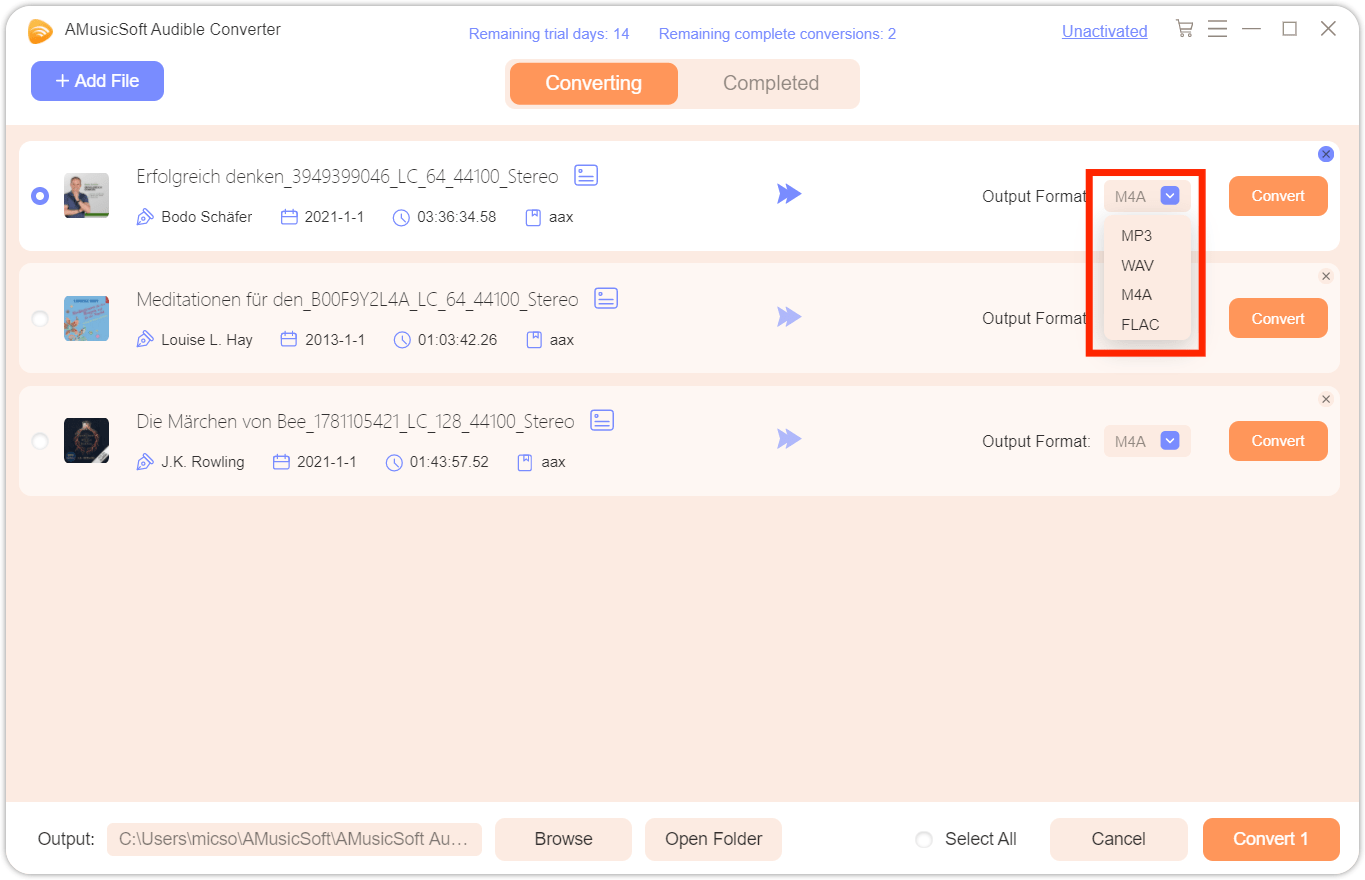
步骤 4。 点击“转换”按钮开始转换过程。AMusicSoft Audible Converter 会快速将您的 Audible 有声读物转换为所选格式。
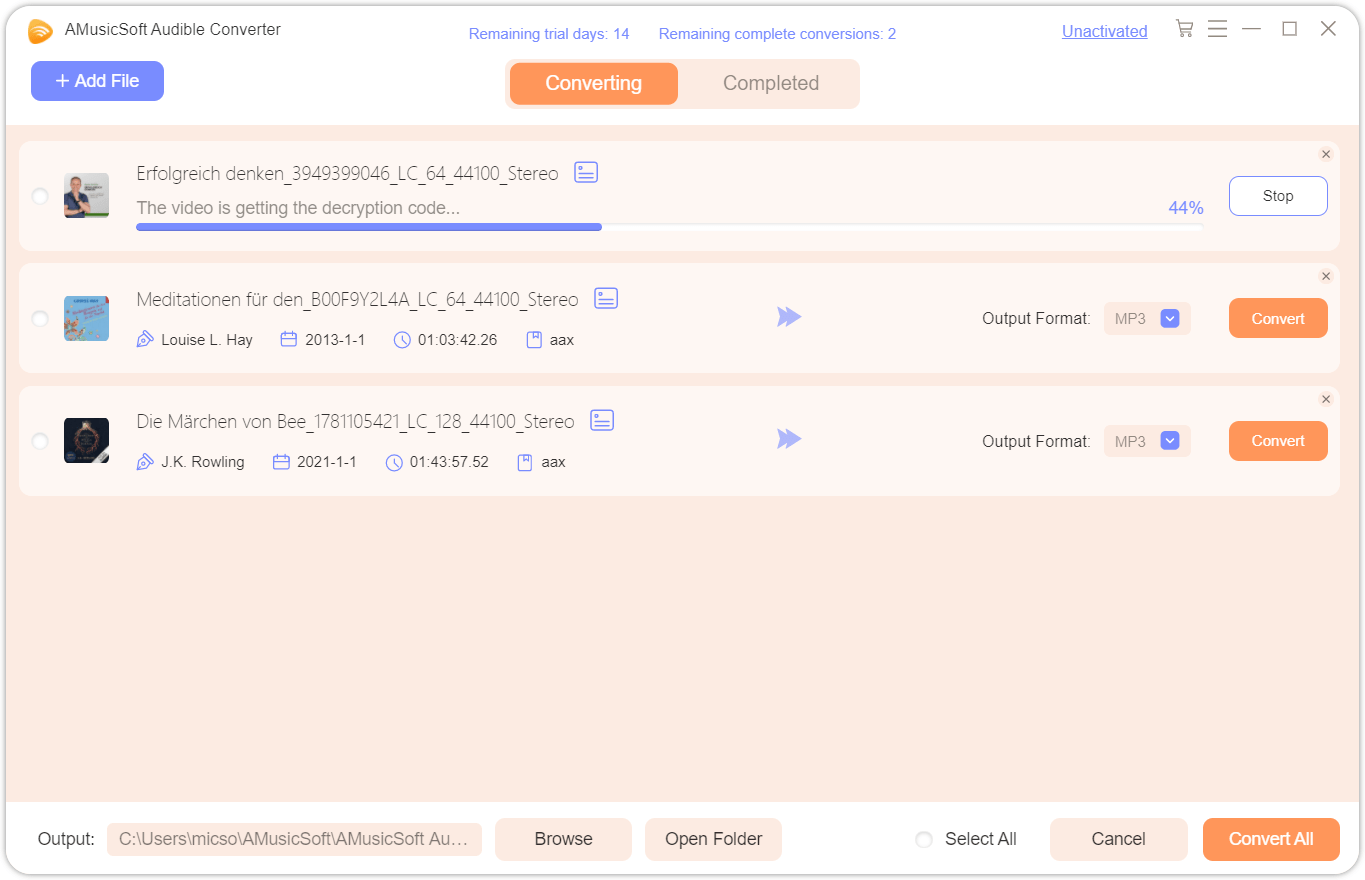
步骤 5。 转换完成后,使用 USB 数据线将 Garmin 手表连接到电脑。在电脑上,打开 Garmin Express 应用程序,选择手表,然后选择“音乐”>“有声读物”。然后浏览到包含有声读物文件的文件夹。对于 Mac 电脑,Garmin Express 应用程序使用您的 iTunes 资料库。
步骤 6。 然后,Garmin Express 将在您的书库中搜索文件,并自动显示您的图书文件。最后,选中要上传的有声读物文件的复选框,然后点击“发送到设备”按钮。现在,您就可以在 Garmin 手表上成功收听 Audible 了。
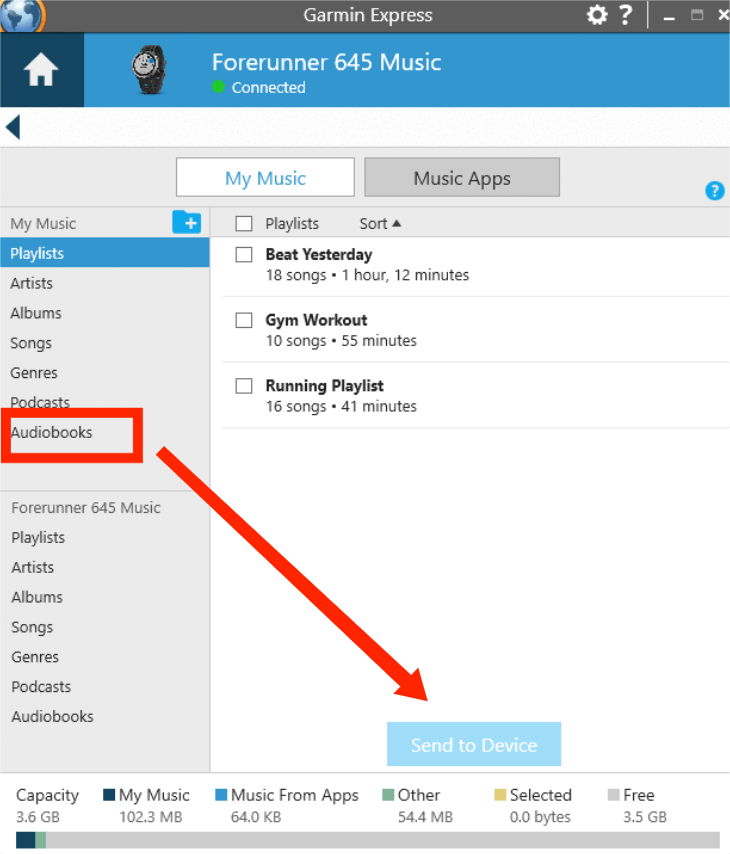
部分4。 结论
无论您需要从 Audible 电子书中删除 DRM 保护还是将 Audible 电子书转换为多种可播放格式, AMusicSoft 音频转换器 是您的绝佳选择。借助 AMusicSoft 软件,您可以轻松将有声读物文件传输至 Garmin 手表,并在 Garmin 设备上轻松播放 Audible。立即探索 AMusicSoft Audible Converter,在 Garmin 手表上开启全新水平的离线有声读物体验。
人们也读
Robert Fabry 是一位热心的博主,也是一位热衷于技术的爱好者,也许他可以通过分享一些技巧来感染你。他还热爱音乐,并曾为 AMusicSoft 撰写过有关这些主题的文章。